Skype wurde von Microsoft als umfassende Lösung entwickelt, damit Millionen von Benutzern dank integrierter Funktionen wie:
- Intelligente Nachrichtenfunktion
- Möglichkeit, Telefone anzurufen
- Anrufe und Videoanrufe sind in High Definition
- Eingebaute Bildschirmfreigabefunktion
- Telefongesprächsaufzeichnung
- Option zum Aktivieren von Untertiteln
- Verfügbar für verschiedene Systeme, sowohl PC als auch mobil
Wenn Skype installiert ist, wird es standardmäßig automatisch mit Windows 11 gestartet und wenn wir häufige Benutzer sind, ist dies perfekt, aber wenn wir Skype nur in einigen Momenten verwenden, kann es ärgerlich sein, es automatisch zu starten, da wir es schließen sollten und wenn der Computer Begrenzte Hardware kann beim Booten von Windows 11 betroffen sein.
TechnoWikis erklärt Ihnen, wie Sie den automatischen Start von Skype in Windows 11 vermeiden können.
Um auf dem Laufenden zu bleiben, abonnieren Sie unseren YouTube-Kanal! ABONNIEREN
1. Verhindern, dass Skype Windows 11 automatisch über die App startet starting
Um diese Methode zu erreichen, öffnen Sie Skype und gehen Sie zu “Mehr – Einstellungen”:
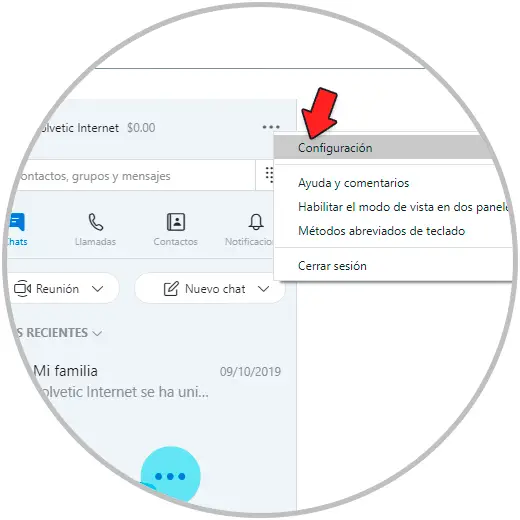
Im angezeigten Popup-Fenster im Abschnitt Allgemein sehen wir Folgendes. Dort deaktivieren wir den Schalter “Skype automatisch starten”:
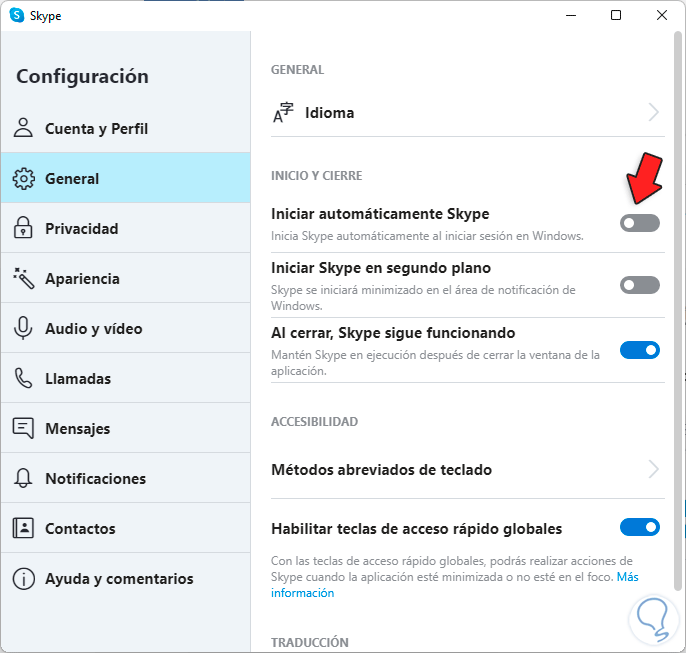
2. Entfernen Sie Skype vom automatischen Start von Windows 11
Dies ist eine der traditionellen Möglichkeiten, um zu verhindern, dass eine Anwendung in Windows 11 neben dem System gestartet wird. Öffnen Sie für diese Methode den Windows 11 Task-Manager über den Start:
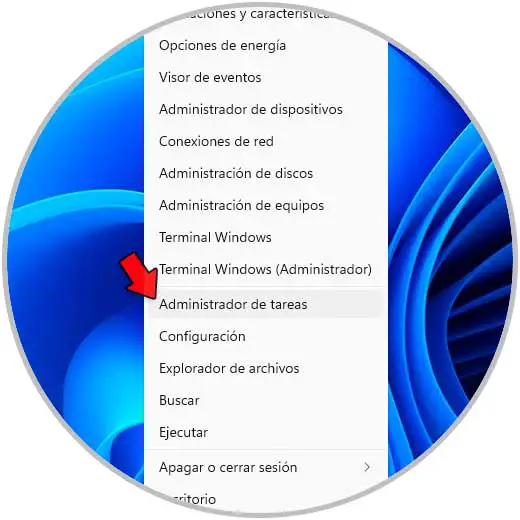
Im Administratorfenster gehen wir auf die Registerkarte Home:
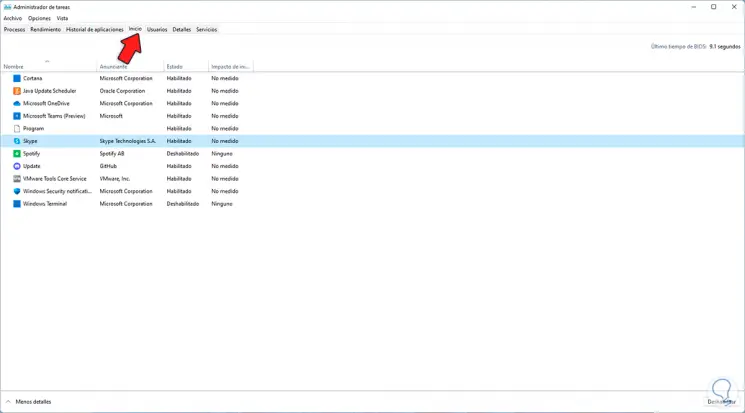
Wir klicken mit der rechten Maustaste auf Skype und wählen die Option “Deaktivieren”:
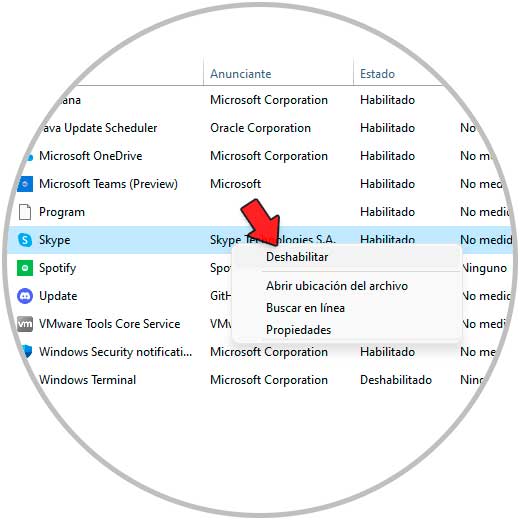
Wir werden sehen, dass Skype deaktiviert wurde, um mit Windows 11 zu starten:
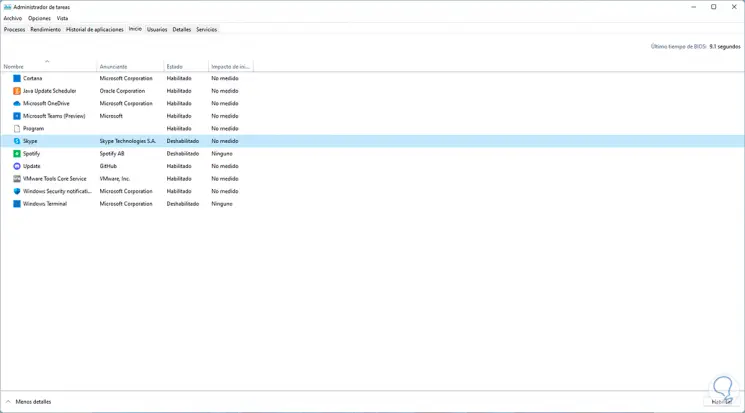
Dies sind die Funktionsoptionen, um zu verhindern, dass Skype zusammen mit Windows 11 gestartet wird.